Cum se găsește cea mai mare valoare într-un rând și se returnează antetul coloanei în Excel?
În acest articol, voi vorbi despre cum se returnează antetul coloanei cu cea mai mare valoare într-un rând în Excel. De exemplu, am următorul interval de date, coloana A este anul, iar coloana B până la F sunt completate cu numerele de ordine din ianuarie până în mai. Și acum, vreau să obțin numele lunii cu cea mai mare valoare din fiecare rând.

Găsiți cea mai mare valoare într-un rând și întoarceți antetul coloanei cu formula
 Găsiți cea mai mare valoare într-un rând și întoarceți antetul coloanei cu formula
Găsiți cea mai mare valoare într-un rând și întoarceți antetul coloanei cu formula
Pentru a prelua antetul coloanei cu cea mai mare valoare într-un rând, puteți aplica o combinație de funcții INDEX, MATCH și MAX pentru a obține rezultatul. Vă rugăm să faceți următoarele:
1. Introduceți această formulă într-o celulă goală de care aveți nevoie: =INDEX($B$1:$F$1,0,MATCH(MAX($B2:$F2),$B2:$F2,0)), apoi apăsați Intrați tasta pentru a obține numele lunii care se potrivește cu cea mai mare valoare dintr-un rând. Vedeți captura de ecran:
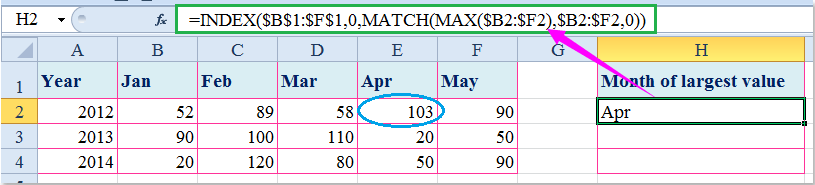
2. Și apoi selectați celula și trageți mânerul de umplere peste intervalul pe care doriți să conțineți această formulă, consultați captura de ecran:

notițe: În formula de mai sus: B1: F1 este rândul antetelor pe care doriți să îl returnați, B2: F2 este intervalul de date care conține cea mai mare valoare pe care doriți să o găsiți.
Articol asociat:
Cum se găsește cea mai mare valoare și se returnează valoarea celulei adiacente în Excel?
Cele mai bune instrumente de productivitate de birou
Îmbunătățiți-vă abilitățile Excel cu Kutools pentru Excel și experimentați eficiența ca niciodată. Kutools pentru Excel oferă peste 300 de funcții avansate pentru a crește productivitatea și a economisi timp. Faceți clic aici pentru a obține funcția de care aveți cea mai mare nevoie...

Fila Office aduce interfața cu file în Office și vă face munca mult mai ușoară
- Activați editarea și citirea cu file în Word, Excel, PowerPoint, Publisher, Access, Visio și Project.
- Deschideți și creați mai multe documente în filele noi ale aceleiași ferestre, mai degrabă decât în ferestrele noi.
- Vă crește productivitatea cu 50% și reduce sute de clicuri de mouse pentru dvs. în fiecare zi!
